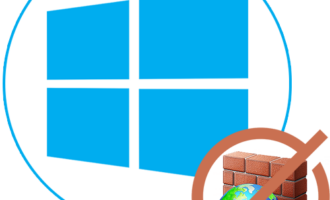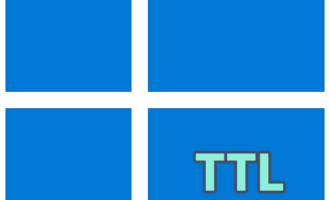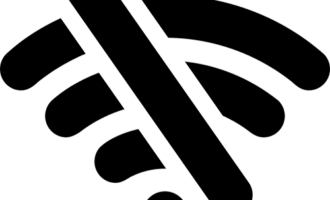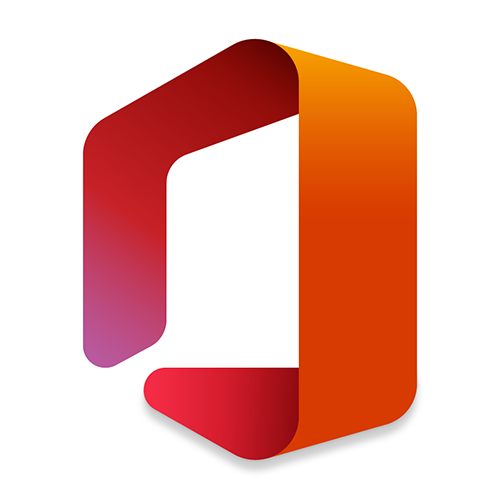
Способ 1: Меню «Пуск»
Этот вариант подходит только в том случае, если пакет являлся частью ОС, а не был установлен пользователем самостоятельно. Предустановленный Office 365 из магазина Windows можно удалить через «Пуск».
-
- Нажмите на кнопку «Пуск», найдите в списке Office и кликните по пункту правой кнопкой мыши. Выберите пункт «Удалить».
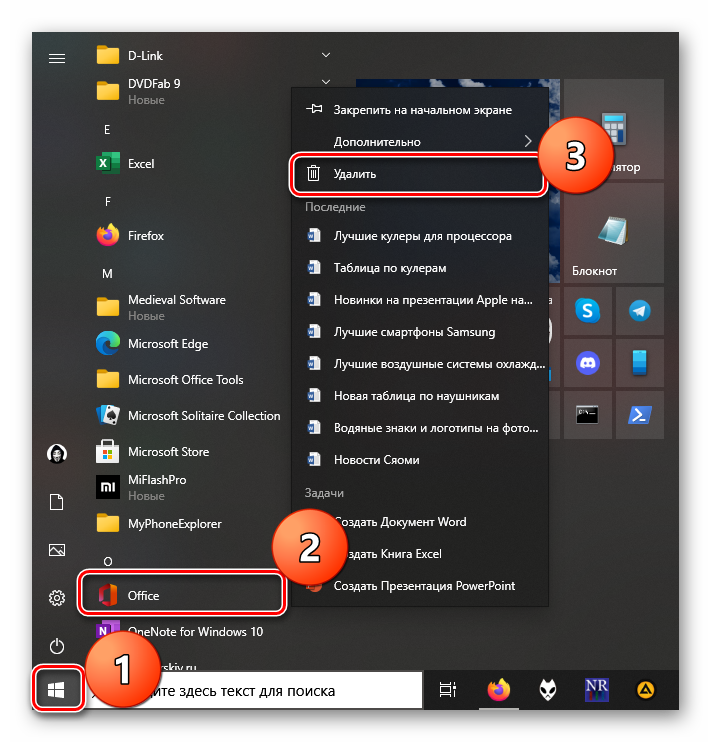
-
- В следующем окошке тоже щёлкните по кнопке «Удалить».
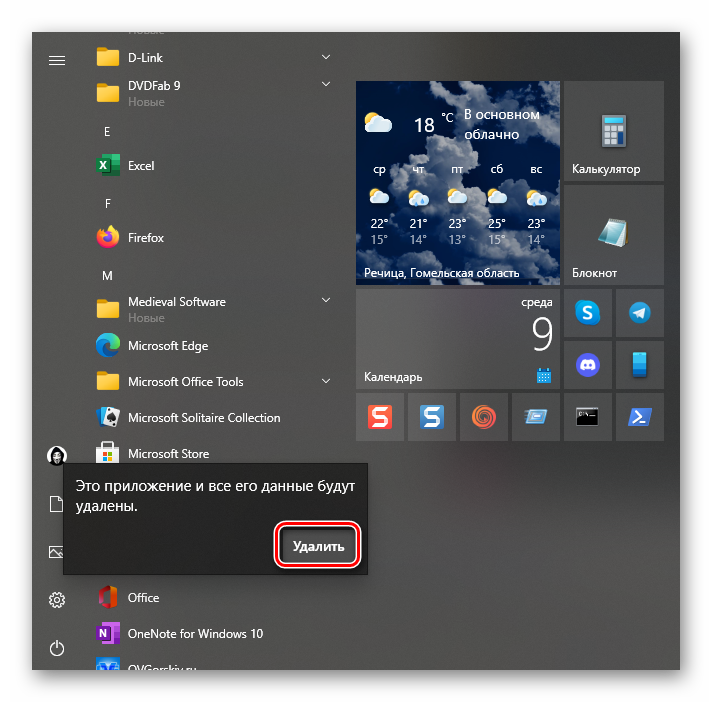
Этот способ не особенно надёжный, так как в операционной системе остаются многочисленные хвосты от удалённого приложения. Поэтому если в будущем вы снова планируете установить Microsoft Office, при инсталляции могут возникнуть ошибки — в этом случае понадобится очистить реестр при помощи программ типа CCleaner и удалить временные файлы Windows. К тому же данный вариант не поможет, если Офис 365 был установлен пользователем самостоятельно (как и обычный Офис).
Как полностью удалить Microsoft Office с компьютера читайте в отдельном материале.
Способ 2: Инструмент «Программы и компоненты»
Это классический способ удаления практически любой программы, однако стоит учитывать, что после него тоже могут остаться некоторые следы — файлы и записи в реестре, — которые может понадобиться удалить вручную или специальными программами.
-
- Нажмите на кнопку «Пуск», перейдите в каталог «Служебные – Windows» и запустите «Панель управления».
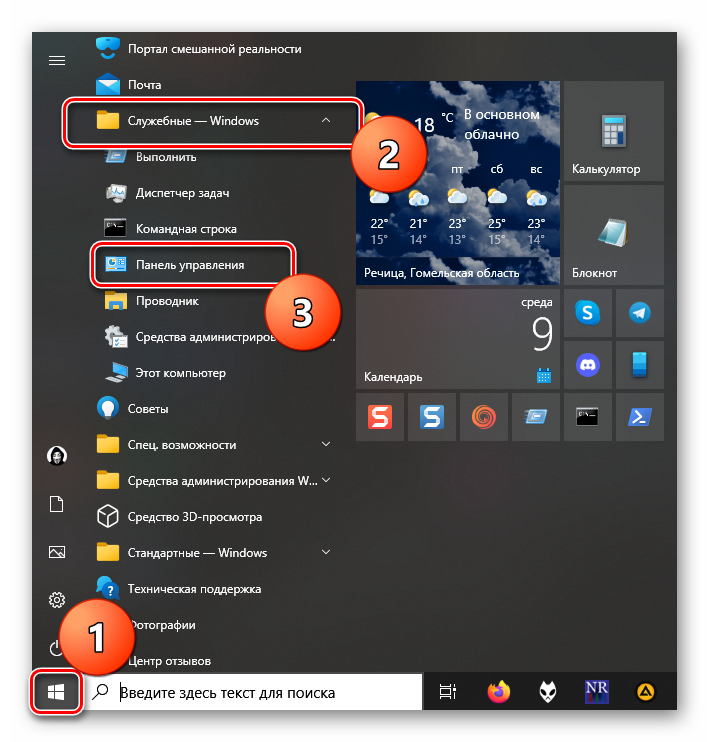
-
- В категории «Программы» выберите «Удаление программы».
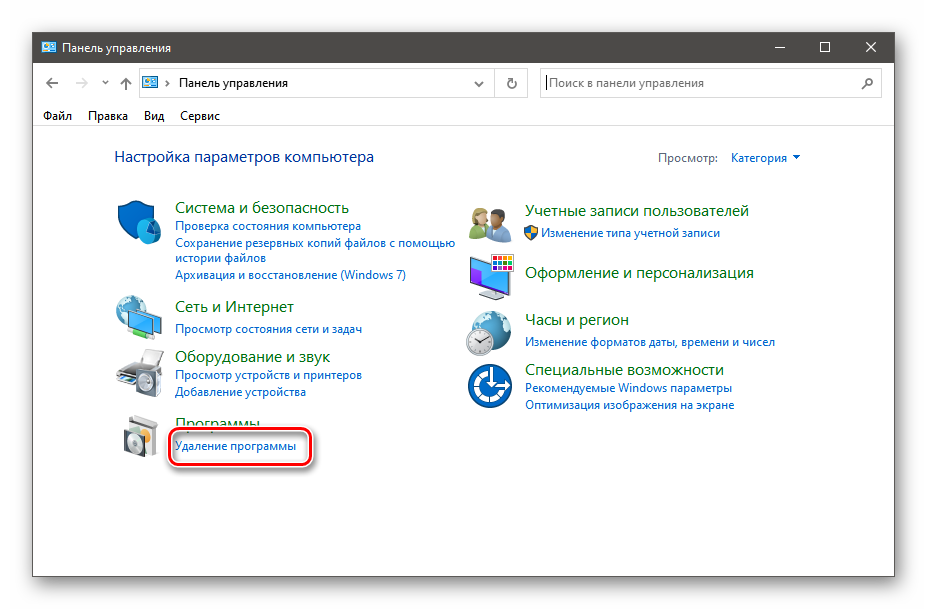
-
- В списке найдите Microsoft Office, кликните по названию и нажмите кнопку «Удалить» сверху.
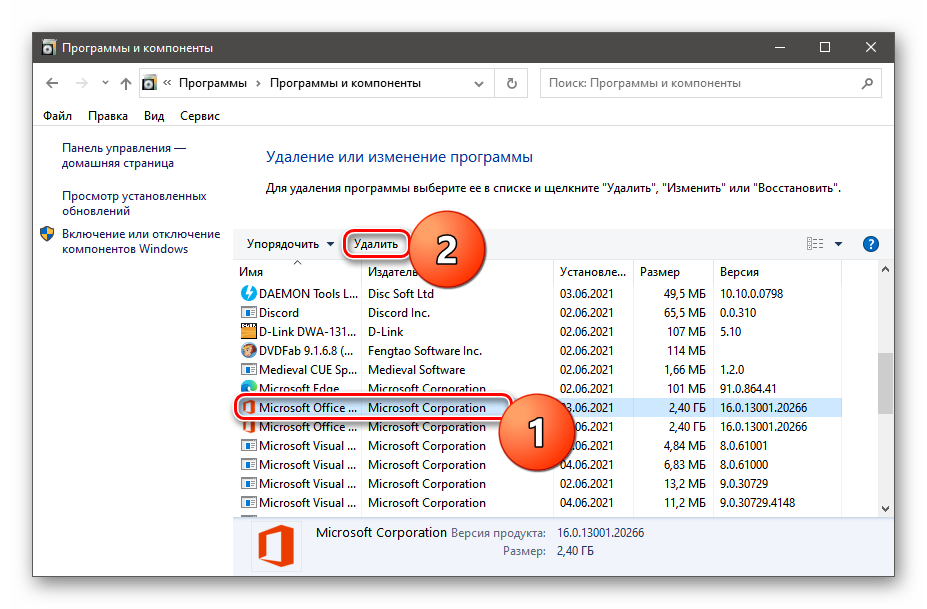
-
- Появится мастер деинсталляции, где нужно нажать кнопку «Uninstall».
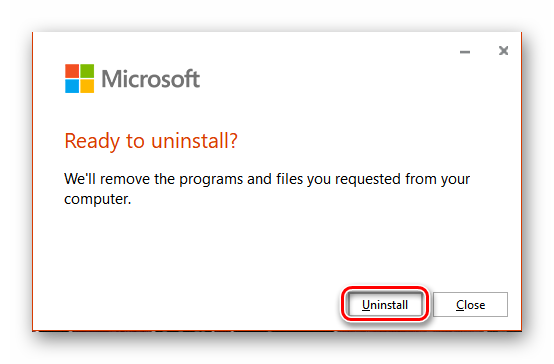
Начнётся процесс удаления выбранного приложения, после которого лучше перезагрузить машину, поскольку только после рестарта система учтёт все сделанные изменения.
Способ 3: Инструмент удаления от Microsoft
Компания Microsoft подготовила специальный деинсталлятор для своих продуктов. Данное приложение поможет удалить не только Офис 365, но и другие программы. Но сначала инструмент нужно скачать и установить.
Скачать Инструмент удаления Microsoft с официального сайта
-
- Откройте ссылку в браузере и нажмите кнопку «Загрузить».
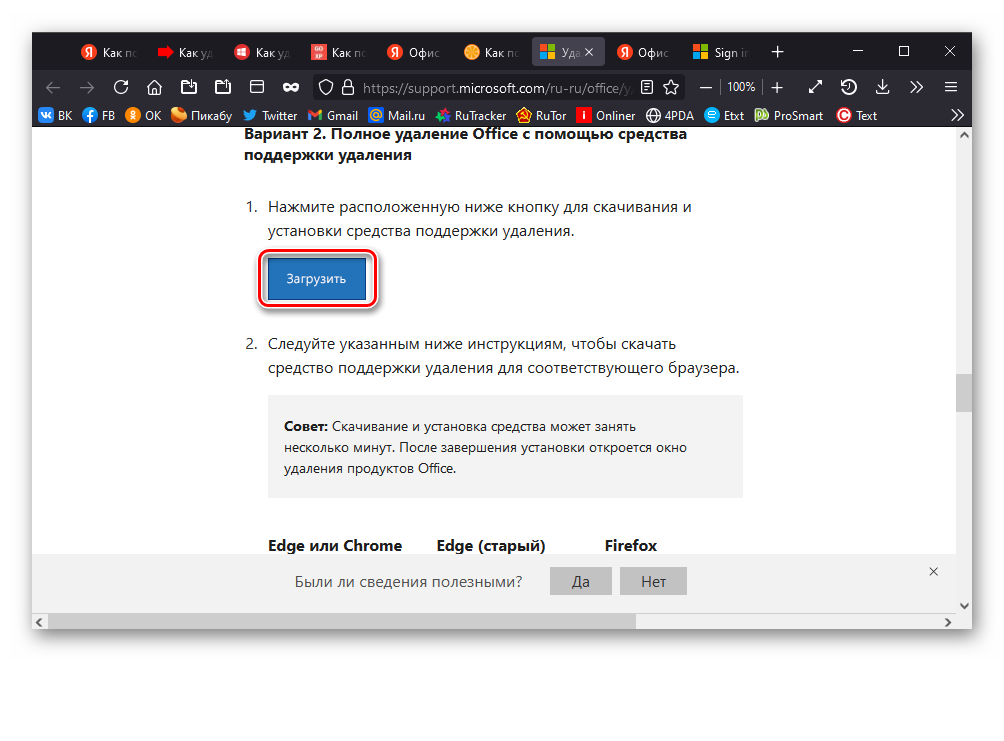
-
- Запустите только что скачанный файл через меню загрузок веб-обозревателя или системный «Проводник».
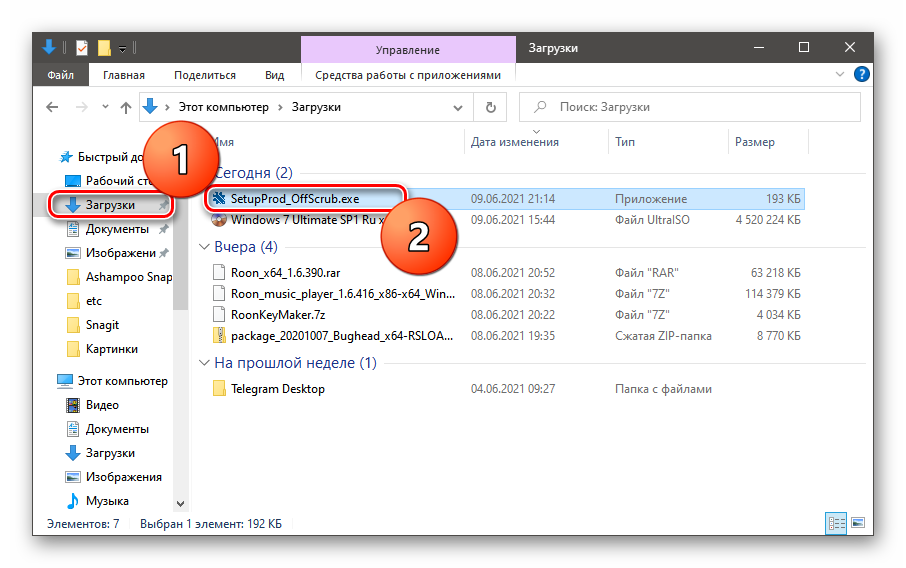
-
- Щёлкните по кнопке «Установить».
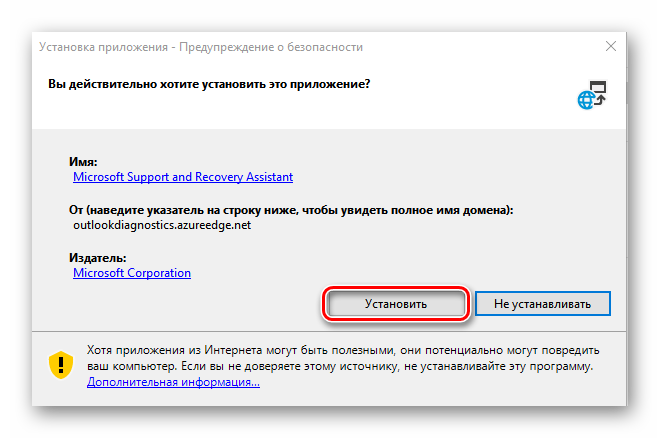
-
- Установленный инструмент запустится автоматически, появится лицензионное соглашение. Нажмите кнопку «Соглашаюсь».

-
- В главном окне инструмента выберите категорию «Office».
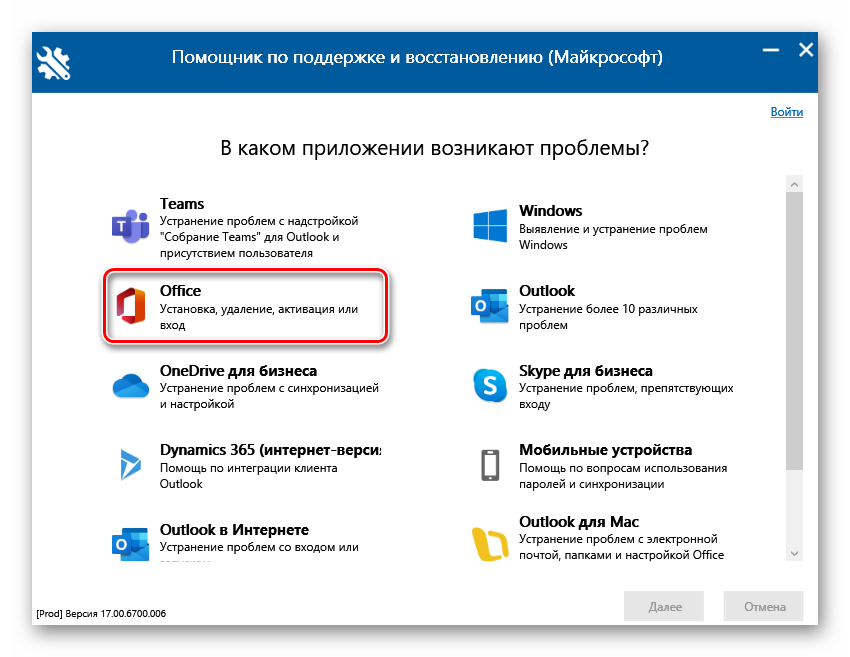
-
- Запустится мастер деинсталляции. Просто нажмите «Далее».
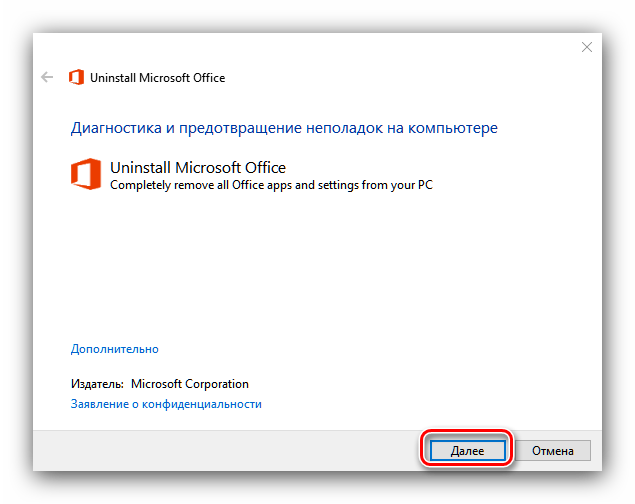
-
- Подтвердите действие, выбрав «Yes».
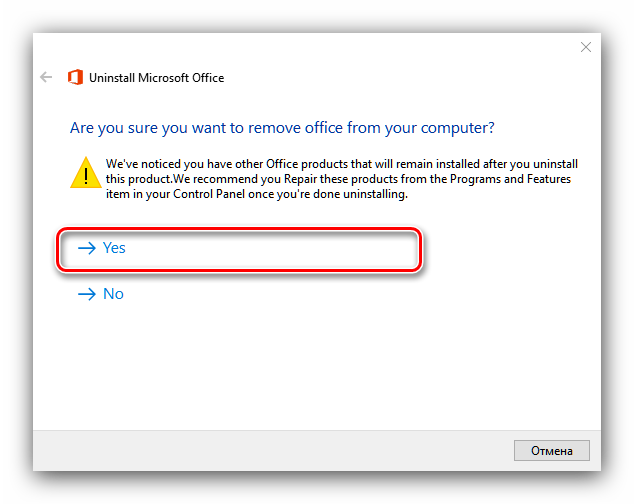
Удаление займёт несколько минут. По завершении процесса появится рекомендация перезагрузить компьютер. Некоторые предпочитают использовать специальные программы-деинсталляторы вроде Revo Uninstaller. В некоторых случаях они действительно помогают. Но у продуктов от Microsoft собственные сценарии удаления, поэтому подобные приложения могут оказаться бесполезными.
Как вам статья?